Transfert via FTP
Si vous êtes un hébergeur Web ou un administrateur de serveur, vous peut-être connaissez bien le transfert via FTP. Habituellement, le client FTP sur votre propre ordinateur fonctionne bien,mais pas toujours sur d’autres ordinateurs, par exemple, l’ordinateur de votre ami. Dans cet article,on vous présente le Le transfert entre 2 FTP en ligne.
A propos du transfert FTP à un autre FTP en ligne
Si vous envisagez de transférer, de synchroniser ou de sauvegarder des fichiers de FTP vers FTP et le volume de fichiers est important, vous chercherez un logiciel efficace pour transférer directement entre 2 FTP en ligne. Je voudrais vous présenter une application web gratuite nommée MultCloud. Cette application vous aidera à transférer les fichiers de FTP à un autre FTP facilement en ligne. Inscrivez-vous d'abord, puis remplissez les informations d'identification FTP des deux serveurs.
MultCloud. prend en charge d’autres Cloud : Dropbox, Google Drive, Box, Amazon S3, Amazon Cloud Drive, SugarSync, Alfresco, Hubic, Evernote, OneDrive, MEGA, CloudMe, Cubby, MyDrive, WEB .DE, Yandex, HiDrive, MySQL, Flickr, MediaFire, ownCloud, ADrive, BaiDu et WebDav.
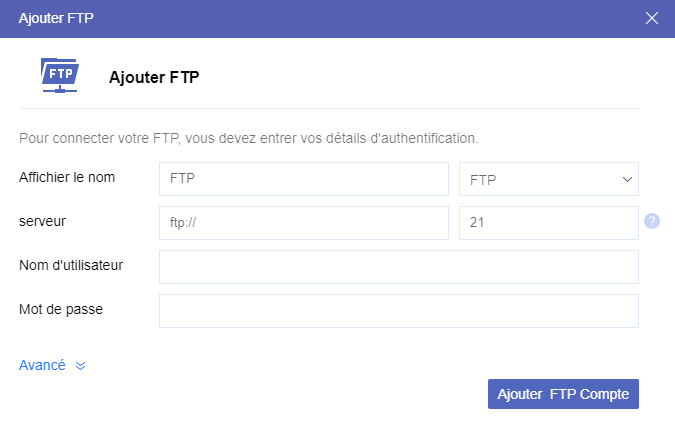
Lorsque vous les ajoutez avec succès dans MultCloud, vous pouvez voir tous les fichiers sur l'interface de MultCloud et effectuer les options tels que supprimer, renommer, prévisualiser, partager, créer un nouveau dossier et ainsi de suite.
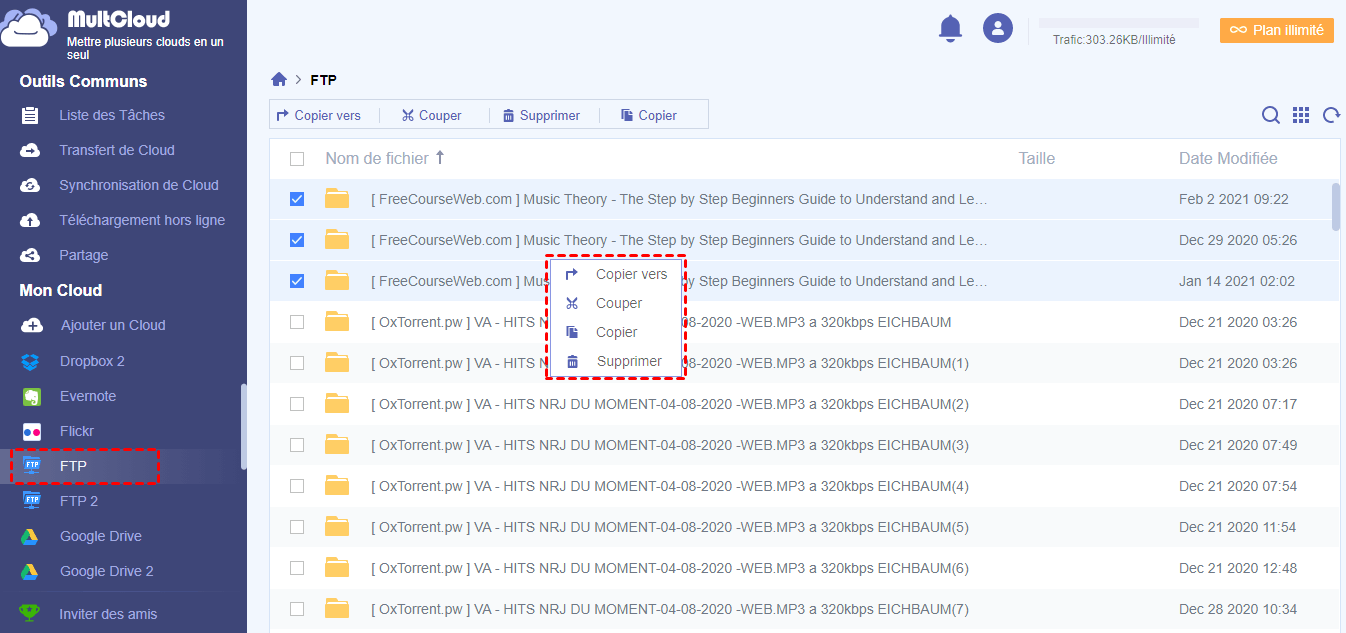
Pour transférer des fichiers entre 2 FTP via MultCloud. D'abord, sélectionnez les fichiers de la destination.
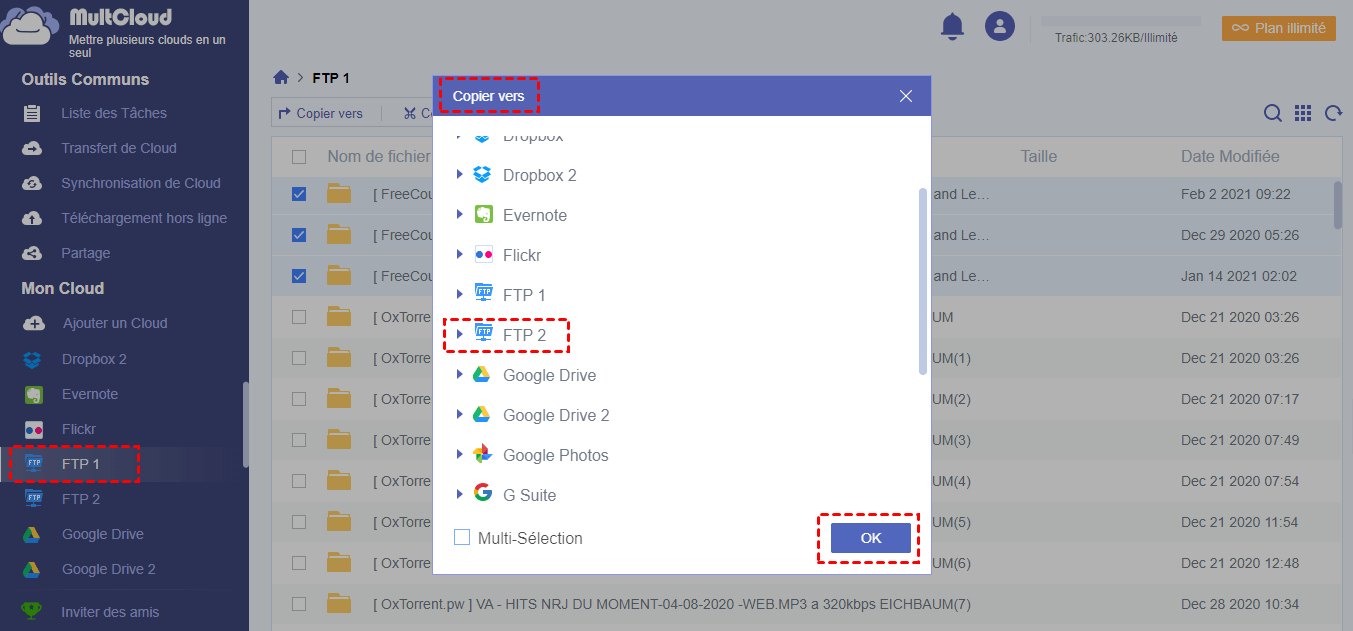
Le but est de transférer les fichiers de FTP à un autre FTP, donc dans cette fenêtre, vous devez choisir "FTP" puis cliquer sur le bouton OK. Multi-selection signifie le transfert vers plusieurs autre services à la fois.
Le transfert des fichiers de FTP à un autre FTP en ligne de manières différentes
En plus de méthode ci-dessus, vous pouvez aussi synchroniser et sauvegarder des fichiers des fichiers de FTP à un autre FTP. Vous pouvez également transférer d'un FTP à un autre en le faisant glisser comme dans Explorateur Windows. MultCloud a également une fonction avancée. Sélectionnez Transfert de Cloud pour entrer le centre de service de transfert.
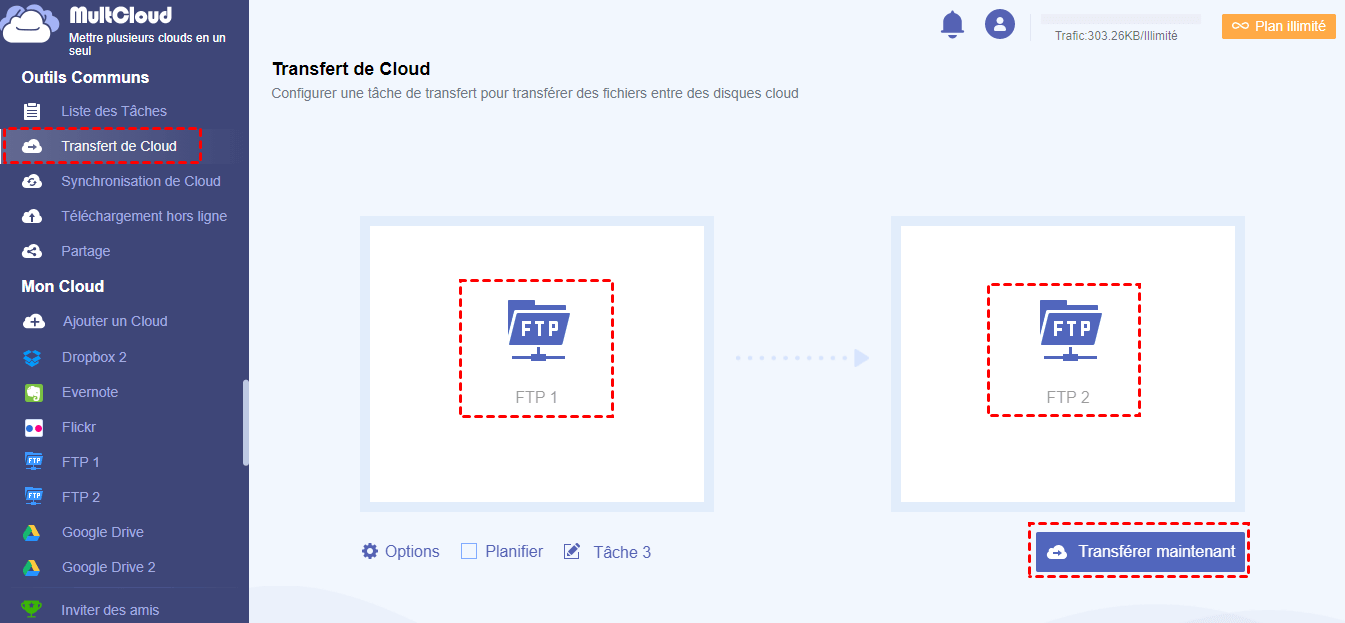
Dans Options vous pouvez remplacer les fichiers du même nom ou non, notification par email, filtrer certains fichiers.
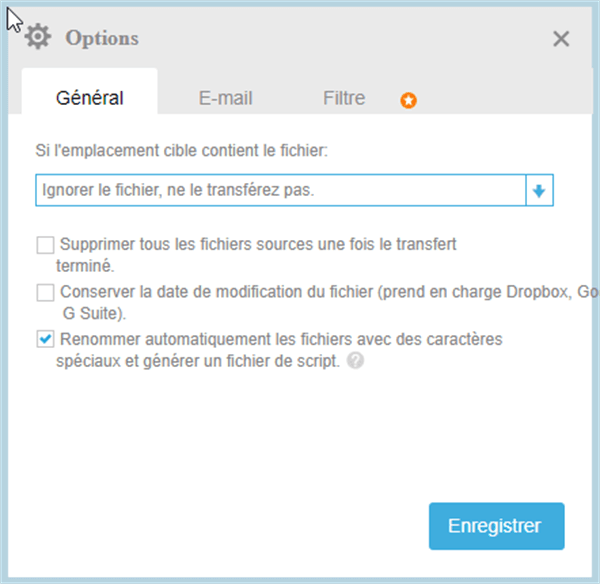
Planifier est une option utile. Vous pouvez choisir le temps de transfert. MultCloud prend également en charge le transfert même après la mise hors tension.
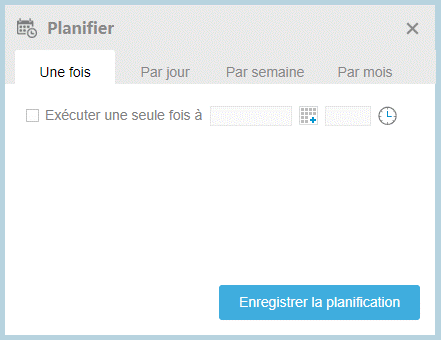
Conclusion
MultCloud gère le transfert transfert entre 2 FTP en ligne sans téléchargement. Et parce qu'il déplace des fichiers d'un serveur à un autre, c'est plus rapide. En un mot, il s'agit d'une excellente application gratuite de gestion des services cloud multiples qui vous permet de synchroniser, sauvegarder et transférer des données facilement et rapidement.
Clouds supportés par MultCloud
-
Google Drive
-
Google Workspace
-
OneDrive
-
OneDrive for Business
-
SharePoint
-
Dropbox
-
Dropbox Business
-
MEGA
-
Google Photos
-
iCloud Photos
-
FTP
-
box
-
box for Business
-
pCloud
-
Baidu
-
Flickr
-
HiDrive
-
Yandex
-
NAS
-
WebDAV
-
MediaFire
-
iCloud Drive
-
WEB.DE
-
Evernote
-
Amazon S3
-
Wasabi
-
ownCloud
-
MySQL
-
Egnyte
-
Putio
-
ADrive
-
SugarSync
-
Backblaze
-
CloudMe
-
MyDrive
-
Cubby
